使用RAND函数可生成0到1间的随机小数,通过=RAND()*(b-a)+a扩展至任意区间,用RANDBETWEEN(下限,上限)生成指定范围整数,复制公式批量填充,最后粘贴为值防止刷新变动。
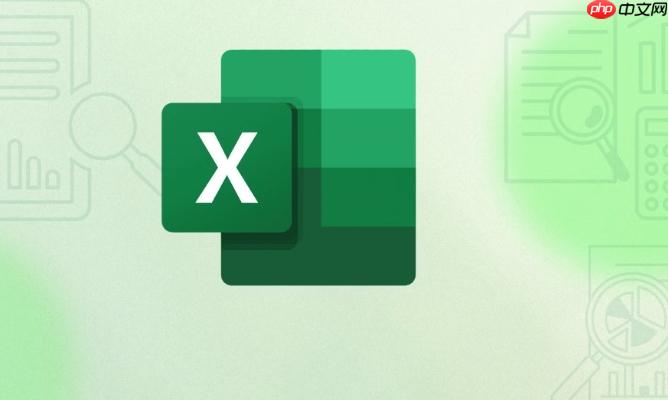
如果您希望在Excel中生成随机数,以便用于模拟、抽样或测试数据填充,可以使用内置的RAND函数来实现。该函数能够返回一个介于0和1之间的随机小数。
本文运行环境:Dell XPS 13,Windows 11
RAND函数不接受任何参数,每次计算时都会返回一个新的大于等于0且小于1的随机小数值。此方法适用于需要连续分布随机值的场景。
1、在目标单元格中输入公式=RAND()并按下回车键。
2、单元格将显示一个介于0与1之间的随机小数。
3、复制该公式到其他单元格可批量生成多个随机数。
通过调整RAND函数的数学表达式,可以生成任意区间内的随机小数。利用乘法改变范围,加法移动起点位置。
1、确定所需最小值(如a)和最大值(如b),例如生成5到15之间的随机数。
2、在单元格中输入公式=RAND()*(b-a)+a,具体为=RAND()*10+5。
3、按回车确认后即可得到符合范围的随机小数。
若需获得整数型随机数,可结合RANDBETWEEN函数直接设定上下限,或对RAND结果进行取整处理。
1、使用专用函数更简便,在目标单元格输入=RANDBETWEEN(下限,上限),例如=RANDBETWEEN(1,100)。
2、按回车后即得一个位于指定区间内的随机整数。
3、拖动填充柄复制公式以扩展至多个单元格。
RAND函数属于易失性函数,工作表每次重新计算时都会更新其值。若需保留某次生成的结果不变,应将其转换为静态数值。
1、选中包含RAND公式的单元格区域。
2、按下Ctrl+C复制内容。
3、右键单击相同区域,选择“粘贴为值”或使用快捷键Alt+Shift+V,然后按V再按Enter完成数值固化。
以上就是excel rand函数生成随机数 excel随机数函数使用方法的详细内容,更多请关注php中文网其它相关文章!

全网最新最细最实用WPS零基础入门到精通全套教程!带你真正掌握WPS办公! 内含Excel基础操作、函数设计、数据透视表等

Copyright 2014-2025 https://www.php.cn/ All Rights Reserved | php.cn | 湘ICP备2023035733号